Πώς θα βάλεις τους δικούς σου υπότιτλους στο Youtube
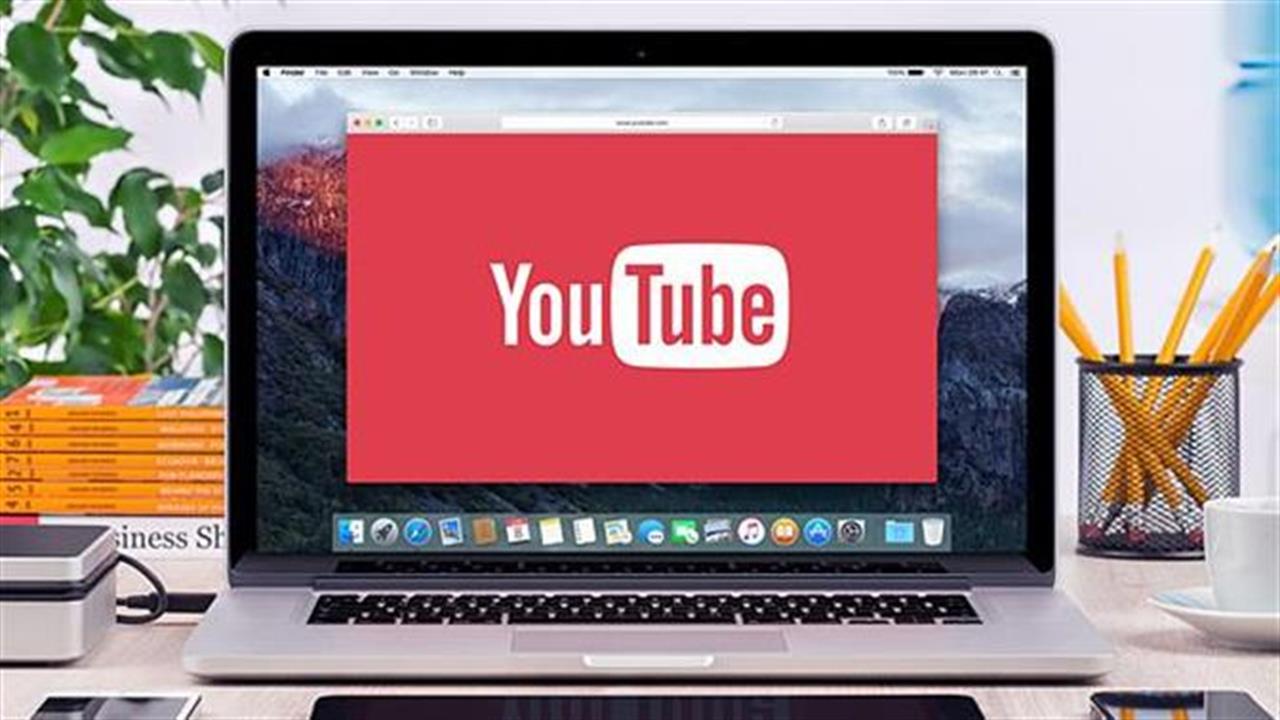
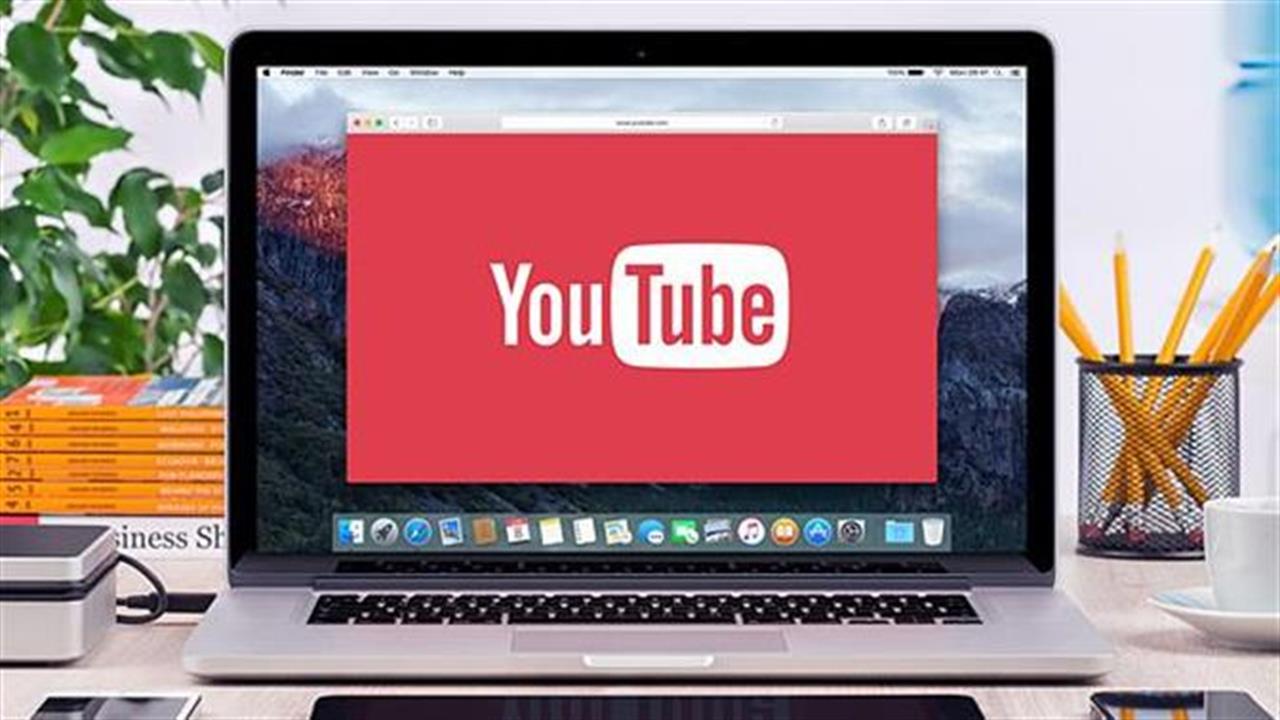
Καλό θα ήταν στα βίντεο που ανεβάζουμε στο Youtube να έχουν και υπότιτλους. Όχι (μόνο) επειδή μπορεί να μας ακούσει και κάποιος φουκαριάρης στην Μποτσουάνα, αλλά επειδή υπάρχουν συμπολίτες μας που είναι βαρήκοοι ή και κωφοί. Μπορεί να θέλουμε να βάλουμε υπότιτλους απλώς για να τονίσουμε κάτι, έτσι σαν καλλιτεχνική παρέμβαση. Πώς όμως;
Για αρχή, θα πρέπει να ξεκαθαρίσουμε δύο πραγματάκια σχετικά με τα αρχεία υποτίτλων. Πρώτον, η πιο δημοφιλής και καθολικά αποδεκτή από web και desktop προγράμματα μορφή υποτίτλων είναι η srt. Ο πιο απλός τρόπος να φτιάξεις ένα .srt αρχείο είναι να το φτιάξεις στο Notepad (Σημειωματάριο) και μετά να αλλάξεις την επέκτασή του από .txt σε .srt.
Δεύτερον, ο τρόπος που πρέπει να γράψεις τους υπότιτλους στο αρχείο .srt είναι πολύ συγκεκριμένος.
Έτσι γράφεις τους υπότιτλους χωρίς χρονισμό:
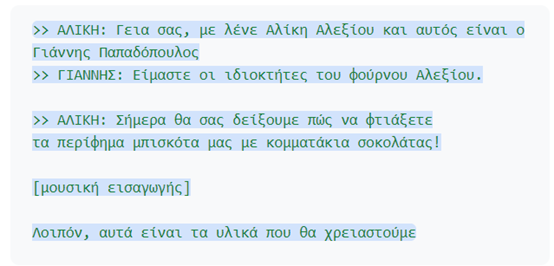
Έτσι με χρονισμό:
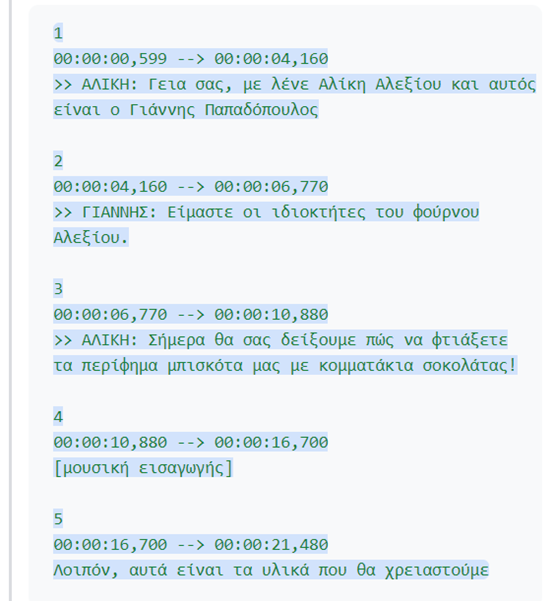
Αφού φτιάξεις λοιπόν τους υπότιτλούς σου, τώρα μπορείς να τους προσθέσεις στο βίντεό σoυ.
Βήμα 1ο: Συνδέσου στο YouTube Studio. https://studio.youtube.com
Βήμα 2ο: Από το μενού στα αριστερά, επίλεξε Υπότιτλοι.
Βήμα 3ο: Κάνε κλικ στο βίντεο που θα θέλεις να επεξεργαστείς -αυτό δηλαδή που έχεις ανεβάσει.
Βήμα 4ο: Κάνε κλικ στην επιλογή ΠΡΟΣΘΗΚΗ ΓΛΩΣΣΑΣ και επίλεξε τη γλώσσα σου.
Βήμα 5ο: Κάτω από τους υπότιτλους, κάνε κλικ στην επιλογή ΠΡΟΣΘΗΚΗ.
Βήμα 6ο: Επίλεξε Μεταφόρτωση αρχείου.
Βήμα 7ο: Επίλεξε Με χρονισμό ή Χωρίς χρονισμό και, στη συνέχεια, επίλεξε Συνέχεια.
Σημείωση: Αν το βίντεο είναι στα ελληνικά, τότε δεν μπορείς να επιλέξεις «χωρίς χρονισμό»
Βήμα 8ο: Επίλεξε αρχείο για μεταφόρτωση.
Βήμα 9ο: Επίλεξε Αποθήκευση.
Πληκτρολόγηση υποτίτλων απευθείας στο Creator Studio
Επανάλαβε το βήμα 5 και επίλεξε «Πληκτρολόγηση μη αυτόματα».
Θα εμφανιστεί αυτό:
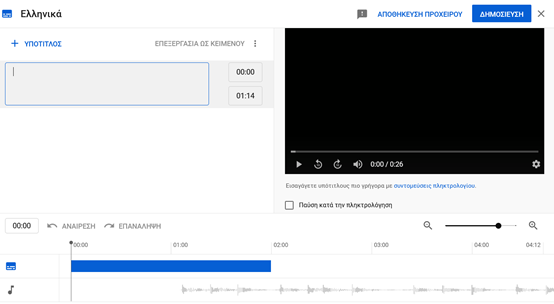
Στο πλαίσιο που εμφανίζεται αριστερά γράφεις απευθείας τι θέλεις να αναγράφεται στους υπότιτλους και δεξιά του πλαισίου το χρονικό περιθώριο που θέλεις να εμφανίζεται. Πατάς +ΥΠΟΤΙΤΛΟΣ για να προσθέσεις τον επόμενο υπότιτλο και αντίστοιχα πάλι να επιλέξεις σε τι χρονικό περιθώριο θέλεις να εμφανίζεται.
Για πιο γρήγορα, μπορείς επίσης να χρησιμοποιήσεις τις εξής συντομεύσεις πληκτρολογίου:
Shift + αριστερό βέλος: Μετάβαση προς τα πίσω κατά ένα δευτερόλεπτο.
Shift + δεξί βέλος: Μετάβαση προς τα εμπρός κατά ένα δευτερόλεπτο.
Shift + διάστημα: Παύση ή αναπαραγωγή του βίντεο.
Shift + Enter: Προσθήκη νέας γραμμής.
Shift + κάτω βέλος: Επεξεργασία επόμενου υπότιτλου.
Shift + επάνω βέλος: Επεξεργασία προηγούμενου υπότιτλου.
Enter: Προσθήκη υπότιτλου.
Χωρίς χρονισμό
Σε περίπτωση που το βίντεό σιτ είναι στα αγγλικά και θέλεις να προσθέσεις τους δικούς σου αγγλικούς υπότιτλους, χωρίς όμως να ασχοληθείς με τον χρονισμό τους, μπορείς να επιλέξεις τον αυτόματο χρονισμό. Σημειωσε ότι αυτή η επιλογή δεν προτείνεται για βίντεο που διαρκούν περισσότερο από μία ώρα ή για βίντεο που δεν έχουν καλή ποιότητα ήχου.
Βρίσκεσαι λοιπόν στο βήμα 5ο. Αφού πατήσεις ΠΡΟΣΘΗΚΗ πατάς την επιλογή «Αυτόματος συγχρονισμός». Εμφανίζεται αυτό το πλαίσιο:
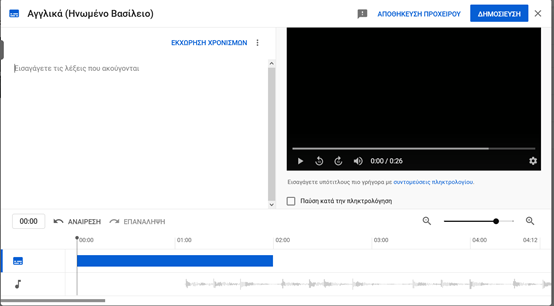
Αν έχεις έτοιμο το αρχείο υποτίτλων χωρίς τους χρονισμούς θα πρέπει να πατήσεις στις τρεις τελείες δίπλα από εκεί που λέει ΕΚΧΩΡΗΣΗ ΧΡΟΝΙΣΜΩΝ και να επιλέξεις ΜΕΤΑΦΟΡΤΩΣΗ ΑΡΧΕΙΟΥ. Αλλιώς, στο αριστερά κουτάκι γράφεις τις λέξεις που ακούς και μόλις τελειώσεις πατάς ΕΚΧΩΡΗΣΗ ΧΡΟΝΙΣΜΩΝ. Φυσικά σε κάθε περίπτωση θα πρέπει στο τέλος να πατάς ΑΠΟΘΗΚΕΥΣΗ.